● 제목 : iMessage 문자 필터링하는 방법
● 채널 : Slashgear
● 날짜 : 2023.10.10
● 글쓴이 : 시카르 메흐로트라
iMessage 문자 필터링하는 방법
알림 벨에 주의가 산만 해져서 iPhone을 확인했지만 쓸모없는 홍보 메시지라는 사실을 알게 된 적이 있습니까? 알 수 없는 발신자가 보낸 메시지에서 의심스러운 링크를 받은 적이 있나요? 그렇다면 iPhone의 "알 수 없는 발신자 필터링" 기능을 iMessage에서 활성화해 보세요.
이름에서 알 수 있듯이 이 기능은 연락처 목록에 없는 발신자로부터 받은 문자를 수집하여 별도의 폴더에 저장합니다. 받은 편지함을 정리하고 친구 서클, 가족 또는 동료가 보낸 중요한 메시지를 가장 먼저 확인할 수 있습니다. 다른 숨겨진 iMessage 기능과 마찬가지로 이 기능도 설정 앱에 묻혀 있지만 켜는 데 1분도 걸리지 않습니다.
'알 수 없는 발신자 필터링'을 활성화하면 iOS는 알 수 없는 번호로부터 온 문자에 대해 알림을 보내지 않으므로 문자를 파악하는 데 드는 시간을 절약할 수 있습니다. 또한, Apple은 메시지의 일부인 링크를 클릭하거나 열지 못하게 하여 잠재적인 사기나 피싱으로부터 사용자를 보호합니다.
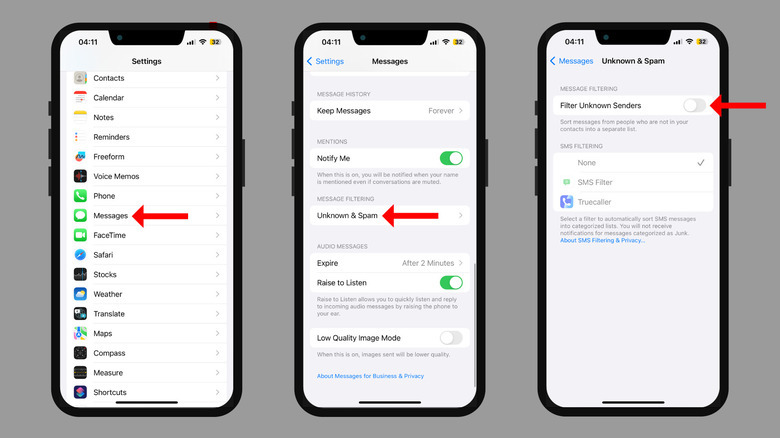
알 수 없는 발신자 필터는 정상적으로 작동하지만 다음 사항을 알아야 합니다.
알 수 없는 번호로부터의 메시지 수신을 중지하려면 아래 단계를 따르세요.
1. iPhone에서 설정 앱을 엽니다.
2. 메시지를 선택합니다.
3. 아래로 스크롤하여 메시지 필터링 아래에서 '알 수 없음 및 스팸'을 선택합니다.
4. 다음 화면에서 '알 수 없는 발신자 필터링'을 활성화합니다.
이 기능은 주소록을 사용하여 아는 사람과 모르는 사람을 구분하기 때문에 아는 사람이지만 연락처 목록에 없는 사람에게서 문자를 추출할 수 있습니다. 따라서 아는 모든 사람의 연락처 정보를 저장하는 것이 중요합니다. 메시지를 놓친 경우 알 수 없는 발신자 폴더를 확인하세요. 방법은 다음과 같습니다:
1. 메시지 앱을 엽니다.
2. 오른쪽 상단의 필터를 탭합니다.
3. 알 수 없는 발신자를 선택합니다.
4. 아래로 스크롤하여 문자가 도착했는지 확인합니다.
아는 사람이 링크를 보냈지만 열 수 없는 경우 메시지에 답장하면 링크가 작동합니다. SMS 또는 MMS 메시지에 세 번 답장하거나 연락처에 해당 번호를 추가하면 iOS는 특정 발신자가 보낸 메시지를 더 이상 필터링하지 않습니다. 대신 해당 발신자의 문자가 기본 받은 편지함에 표시됩니다.
'[ 기술 | IT | Technology ]' 카테고리의 다른 글
| [아마존 프라임 데이] 아마존 프라임 데이에 놓치지 말아야 할 핸드폰 TOP 5 (0) | 2023.10.24 |
|---|---|
| [아이폰 | 비쥬얼룩업 ] 아이폰 비쥬얼 룩업 100% 활용하기 아이폰 사진 앱 비밀 (2) | 2023.10.23 |
| [안드로이드 | 청소] 핸드폰 청소하는 법 | 핸드폰 청소법 | 주의사항 (1) | 2023.10.21 |
| [갤럭시 | 앱 보안] 보안 폴더로 삼성 휴대폰에서 사진과 앱을 잠그는 방법 (0) | 2023.10.20 |
| [아이폰 | 긴급출동서비스] iPhone 15에서 AAA(미국 자동차 협회)로 위성을 통한 긴급 출동 서비스를 사용하는 방법 (1) | 2023.10.19 |




댓글